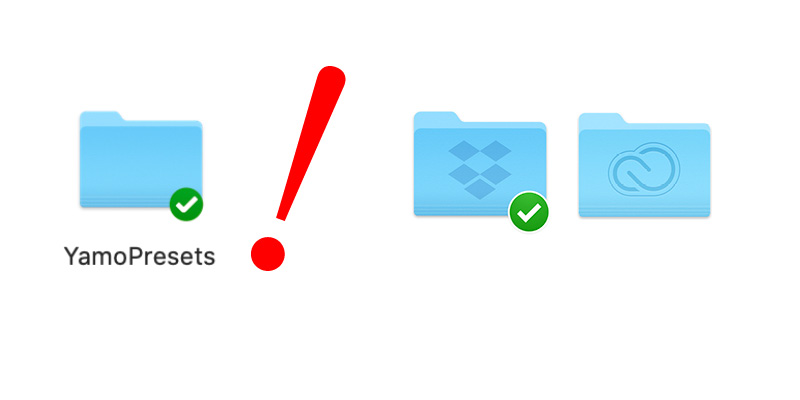Photoshopをそのまんまで使ってる人ってあんまりいないんじゃないかと思います…キーボードショートカット設定を触ったりしていなくても、ブラシを導入していたり、便利なスクリプトを使っていたり、はしますよね?きっと。たぶん。
CCだと複数インストールしてどっちかで利用したりできるので、ブラシやスクリプト、どっちでも使いたいじゃないですか。
あと再インストールしたり、環境新しくしたときに、せっかく集めたものはすぐ使えるようにしたいですよね?ね?
ところが、Photoshopのプリセットや設定ファイルはいろんな所に分散していたり、決まった所に入れないと読み込んでくれなかったり、と結構面倒………に思えますが、実は!違います。ちょうらく。
Photoshopの初期設定フォルダの場所
細かいことは公式ドキュメントの
『環境設定ファイル名および保存場所(Photoshop CC)』
を見てください。
他のアプリでも使うカラー設定と、カスタムワークスペースの設定を除いたほとんど全部が
Mac
① (home)/Library/Adobe/Adobe Photoshop 2021/Presets/
② /Applications/Adobe Photoshop 2021/Presets/
Win
① (User)AppDataRoamingAdobeAdobe Photoshop 2021Presets\
② C:Program FilesAdobeAdobe Photoshop 2021Presets
の中にあります。
WinでAppDataを表示させるには、Explorerの表示タブで「隠しファイル」にチェック入れてください。
トーンカーブプリセットなどを保存する際、最初に開かれるのが①の方です。プリセット類はここには最初は何も入っていません。
②のほうには、Photoshopに最初から入っているプリセット類が全ておさまってます。ブラシとかもですね。
本来であれば、①の方にどんどん自分のプリセットを溜めていくのですが、一つ問題があり。
①だとスクリプトファイルを読み込んでくれないんですね、Photoshopさん。
なので、②のフォルダにスクリプトは収めなければなりません。ここに入れれば、Photoshopファイルメニュー>スクリプト内にメニューとして表示され、スクリプトをメニューから選ぶことも、さらにキーボードショートカット設定でスクリプトにショートカットキーを割り当てることもできるようになります。
なもんで、①のユーザホーム以下のフォルダには入れず、②のほうに入れてやらないとプリセットの魅力が半減してしまいます。
同期のために外部にフォルダを作り、②のフォルダにエイリアス(Mac)/シンボリックリンク(Win)を作る
CC契約しているならCreativeCloudFilesフォルダがあるじゃないですか!この中にとりあえずフォルダを一個作ってしまいましょう。「MyPresets」とでもしますか。
もちろんDropboxでもいいですし、同期しなくていいならホームフォルダ内、書類フォルダ内にでもいいです。
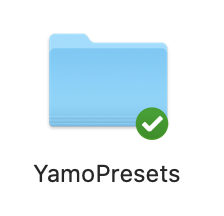
このフォルダのエイリアスやシンボリックリンクを②のフォルダ内にそのまま突っ込みます。
MacならCommand+Option押しながらPresetsフォルダ内にドラッグ&ドロップして、認証を求められるのでログインパスワードを入力。
Winは、コマンド打てる人はそれで、黒い画面嫌な人は「Link Shell Extension」
日本語解説:『Link Shell Extension のダウンロードと使い方 – k本的に無料ソフト・フリーソフト』
を導入して、右クリックでシンボリックリンクを作ってしまいましょう。
あとは、ブラシファイル、キーボードショートカット設定ファイル、各種プリセット、アクション、そしてスクリプトは全て元のフォルダ内にぜーんぶぶち込みます。
プリセットは分けなくてもOK!だよ!
トーンカーブのプリセットならCurvesフォルダ内に……とかやらなくても全く構いません。雑多に入れちゃってOK。Photoshopは、ファイルの拡張子を認識してちゃんと別々に読み込んでくれます。
こんな感じに、自分の好きなようにフォルダ分けしておきましょう。
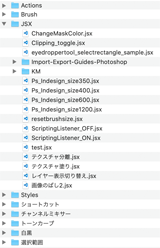
呼び出すには
トーンカーブプリセット等は、最初からプリセットメニュー内に出てきます。

ブラシプリセットは、ブラシパネルのパネルメニュー内にリストで出てくるので、選ぶと追加できます。

アクションもアクションパネルのパネルメニューから呼び出せます。
パネルメニュー内に出てこないものは、パネルメニューの「読み込み」で。
スクリプトにキーボードショートカットを割り当てよう!
一番便利に使えるのがたぶんこれ。編集メニュー>キーボードショートカットで、ファイルメニュー>スクリプト内の項目に、わりかし自由なショートカットキーを標準で当てられる。
めっちゃ便利です。

Keyboard Maestroや、アクションで呼び出す方法もありますが、標準でできた方がなにかといいですよね。
私はマスクや選択範囲表示をトグルで切り替えるスクリプトにチャンネル切り替えの並びでCommand+1を当てて使ってます。
外部にまとめて持っておくと超楽だよ!
CCFilesやDropboxに置いとくと、再インストールや、初期化したとき、他の環境に持っていきたいときなんかにほんと便利です。
ぜひやってみてください。楽だよ。